小編以前有一陣子特愛HTC的手機,不是因為手機外型,而是HTC內建的桌面時鐘深深吸引了我
讓我愛不釋手,所以當然電腦上一定也要裝的拉!!
工具列右下角的時間也看了幾十年,也該換換新口味了~~~
在安裝之前必須先確定你電腦有3樣東西,否則沒辦法裝
1.必須先灌Microsoft .NET Framework,如果電腦沒有請到微軟去下載(話說現在已經出到4.0了)
或者請按下載Microsoft .NET Framework 4.0...我是灌4.0的版本
2.下載HTC Home 2.0,小編這裡有幫各位客官準備了請按下載HTC Home 2.0
3.這個檔案可裝也可不裝,裝了只是變中文,但是小編測試後發現中文化後,不能更改時鐘樣式
所以看各位客官需不需要瞜!!下載HTC Home 2.0 中文化
應該三個檔案都下載完了吧!接下來要開始安裝教學了
STEP1.將Microsoft .NET Framework 4.0安裝好,在此安裝過程就不解說了
STEP2.解壓縮HTC Home 2.0,放到你要放的地方!!
因為不是安裝檔,所以以後使用的話也是需要裡面的檔案,切記:裡面東西勿刪除
然後就打開HTC Home了,立面好像有64位元的版本但小編電腦是32位元
所以沒試過64位元,但小編想應該也是大同小異
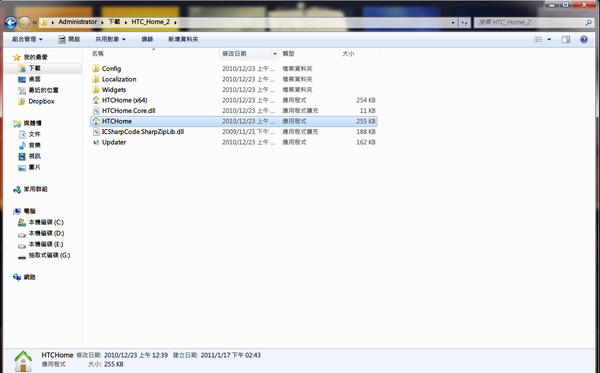
STEP3.當程式點2下看到以下畫面,恭喜各位已經差不多弄好了,只剩下設定小細節
廢話不多說快按下NEXT吧!!

STEP4.這邊指示要設定你要用哪一個天氣搜尋後者是你要查詢哪一個地方的天氣
切記地區全部都要用英文,不知道地名的話google一下吧,好了就按NEXT

完成了!!~~比工具列右下的時間好看多了吧,三不五時還有雲在飄....
但是這是英文版的,需要中文化的客官在繼續往下看

STEP5.解壓縮你的HTC Home 2.0 中文化,裡面會有2個資料夾分別是Localization和Widgets
把這2個資料夾先剪下來

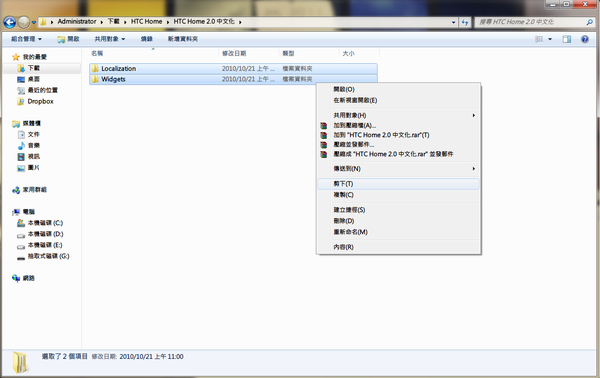
STEP6.然後開啟你剛剛解壓縮HTC Home 2.0的檔案夾,然後就貼上~~~然後取代全部

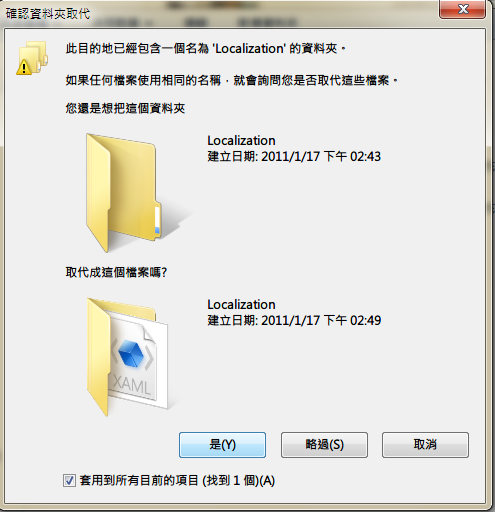
STEP7.到你桌面的HTC時鐘按右鍵,選擇HTC Home setting,進去後就有繁體中文可選了
切記選好後要先按apply在按OK


你看變中文了,有沒有覺得超正的~~~右圖是在還沒中文化就先更改樣式才會變成這樣,小編是比較喜歡這款
因為中文化後就沒有更改樣式的選項了,所以喜歡右圖的客官,必須在還沒中文化之前就要先更改喔
小弟下台一鞠躬<我只推薦好東西>




 留言列表
留言列表
